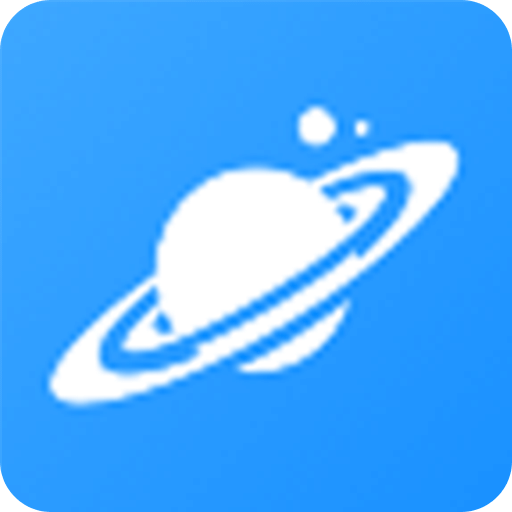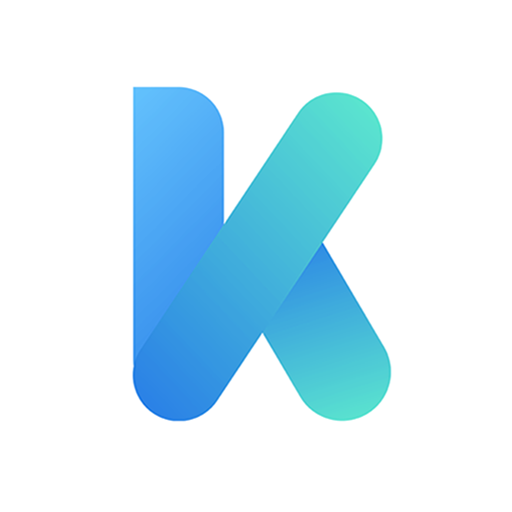如何通过Chrome浏览器分析网页的API响应
本文的内容主题是Chrome浏览器分析网页API响应教程,将从Chrome开发者工具简介、如何使用Chrome开发者工具、分析网页API响应步骤详解等方面为大家做个详细的介绍。

一、Chrome开发者工具简介
Chrome开发者工具是谷歌浏览器(Chrome)内置的一套面向Web开发人员的工具集,它允许开发者深入分析和调试网页应用。这些工具不仅提供了对网页结构的检查、样式的编辑和JavaScript的控制台输出,还包含了网络请求监控等强大功能,非常适合用于分析网页中的API响应。
二、如何使用Chrome开发者工具
1.打开Chrome开发者工具
-快捷键:在Windows或Linux系统中,你可以按下`Ctrl+Shift+I`组合键来打开Chrome开发者工具;在Mac系统中,则使用`Cmd+Option+I`组合键。
-菜单操作:你也可以点击右上角的“三点菜单”(更多选项),然后选择“更多工具”-“开发者工具”。
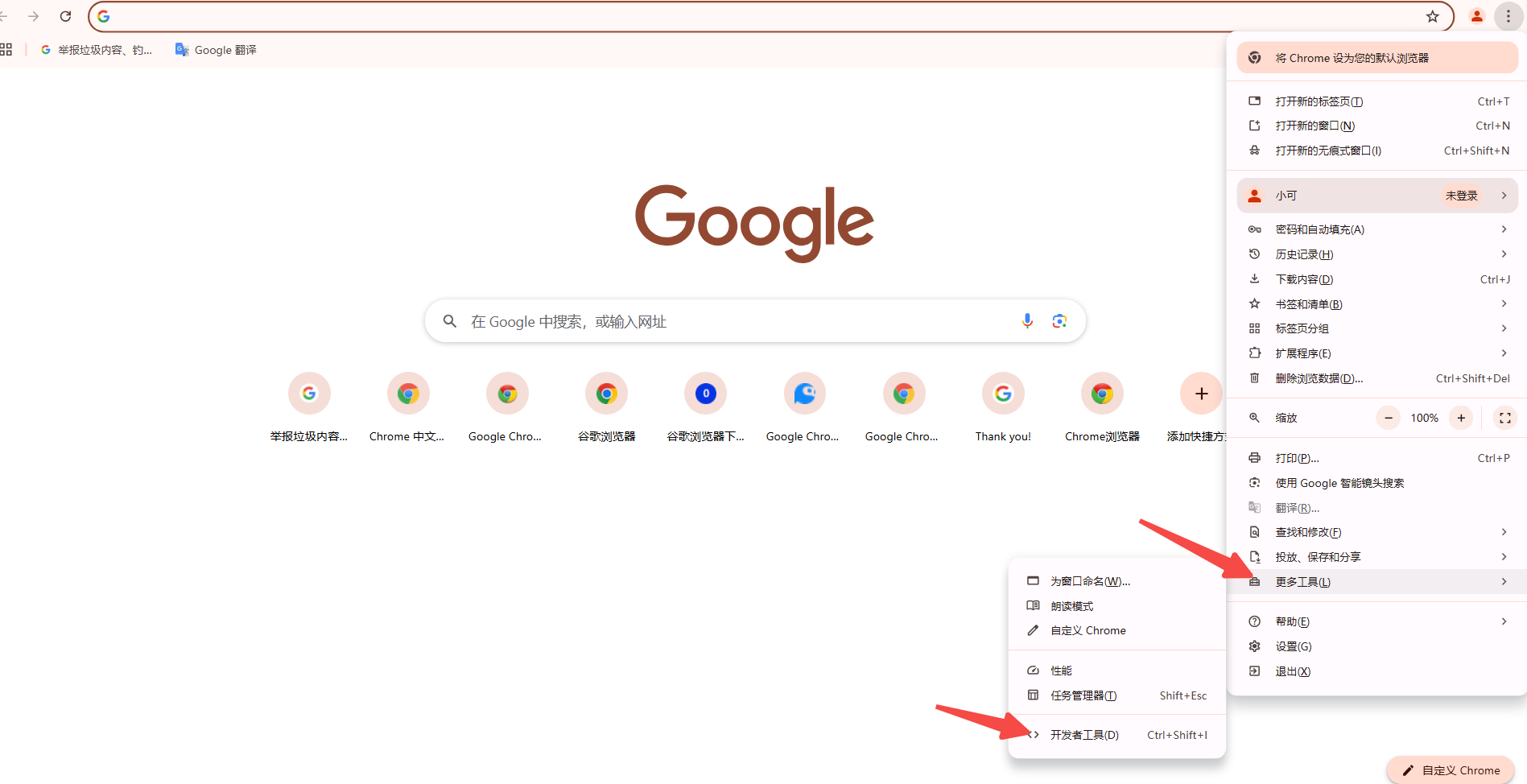
2.了解Chrome开发者工具界面
Chrome开发者工具由多个面板组成,每个面板都有其特定的功能:
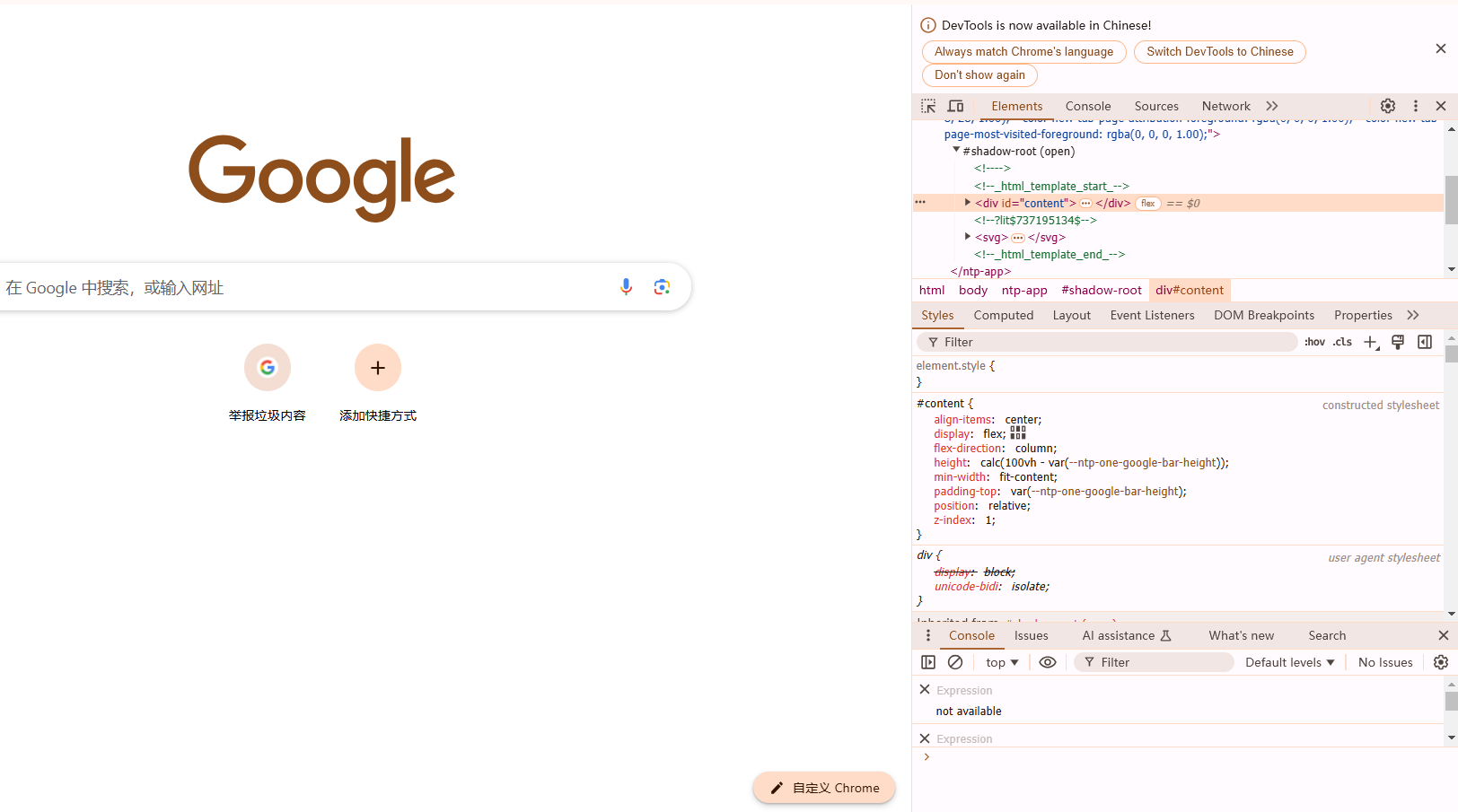
-元素(Elements):查看和编辑网页的HTML结构和CSS样式。
-控制台(Console):显示JavaScript执行过程中的错误信息,并允许你输入JavaScript代码进行测试和调试。
-源代码(Sources):查看页面加载的资源文件,包括JS、CSS和HTML文件,并进行断点调试。
-网络(network):监控XHR、Fetch等网络请求,分析网页API响应。
-性能(Performance):记录和分析页面的性能,帮助发现性能瓶颈。
-应用(Application):检查存储在本地和会话存储、Cookie、IndexedDB等数据。
-安全(Security):展示有关页面安全的信息,如SSL证书详情。
三、分析网页API响应步骤详解
1.发送API请求
在你希望分析的网页中,执行会引起API请求的操作,例如点击按钮、填写表单或滚动页面等。这样,API请求就会被发送到服务器,并显示在开发者工具的网络(Network)面板中。
2.监控网络请求
在网络(Network)面板中,你可以看到所有类型的网络请求,包括XHR、Fetch、静态资源(如CSS、JS、图片等)以及WebSocket通信等。为了专注于API请求,你可以右键点击面板标题,选择“Filter”-“XHR”或“Fetch”,这样面板中就只会显示这两类请求。
3.分析API请求
点击一个具体的XHR或Fetch请求,会在右侧详细面板中显示该请求的详细信息,包括:
-Headers:请求头和响应头信息,这对于理解请求的来源、认证方式以及服务器返回的状态非常有帮助。
-Payload:对于POST等有请求体的请求,这里会显示具体的请求数据。
-Preview/Response:以友好的格式显示响应内容,便于快速浏览API返回的数据结构。
-Timing:提供请求的各个阶段耗时,帮助你分析性能问题。
4.复制API请求
如果你需要复制API请求的URL或其他信息以便后续使用,可以右键点击请求行,然后选择“Copy”-“Copy URL”、“Copy as cURL”或其他可用选项。
四、总结与最佳实践
通过Chrome开发者工具,你可以轻松地监控和分析网页中的API响应。这对于前端开发、后端开发以及全栈开发都是一个非常有用的技能。以下是一些最佳实践建议:
-熟悉快捷键:掌握Chrome开发者工具的快捷键可以大大提高你的效率。
-使用过滤器:合理使用过滤器功能,专注于你关心的请求类型。
-检查响应数据:注意观察API响应的数据结构,这对于接口对接和数据解析非常重要。
-关注性能:利用网络面板提供的性能信息,优化你的API请求和响应速度。
-安全意识:在分析涉及敏感信息的API时,请注意保护个人隐私和数据安全。
 谷歌浏览器电脑版
谷歌浏览器电脑版
硬件:Windows系统 版本:131.0.6778.86 大小:9.75MB 语言:简体中文 评分: 发布:2023-07-23 更新:2024-11-08 厂商:谷歌信息技术(中国)有限公司
 谷歌浏览器安卓版
谷歌浏览器安卓版
硬件:安卓系统 版本:122.0.3.512 大小:218.41MB 语言:简体中文 评分: 发布:2022-08-18 更新:2024-10-11 厂商:Google Inc.
 谷歌浏览器苹果版
谷歌浏览器苹果版
硬件:苹果系统 版本:122.0.6261.89 大小:200.4MB 语言:简体中文 评分: 发布:2022-01-23 更新:2024-03-12 厂商:Google LLC
跳转至官网

谷歌浏览器如何添加idm下载器
谷歌浏览器如何添加idm下载器?今天小编带来谷歌浏览器使用idm下载器步骤一览,好奇如何操作的用户欢迎继续阅读下面的内容。
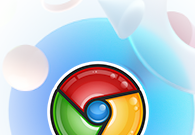
如何关闭google浏览器的代理服务器
如何关闭google浏览器的代理服务器?快来和小编一起看看你下面的关闭google浏览器的代理服务器操作步骤。
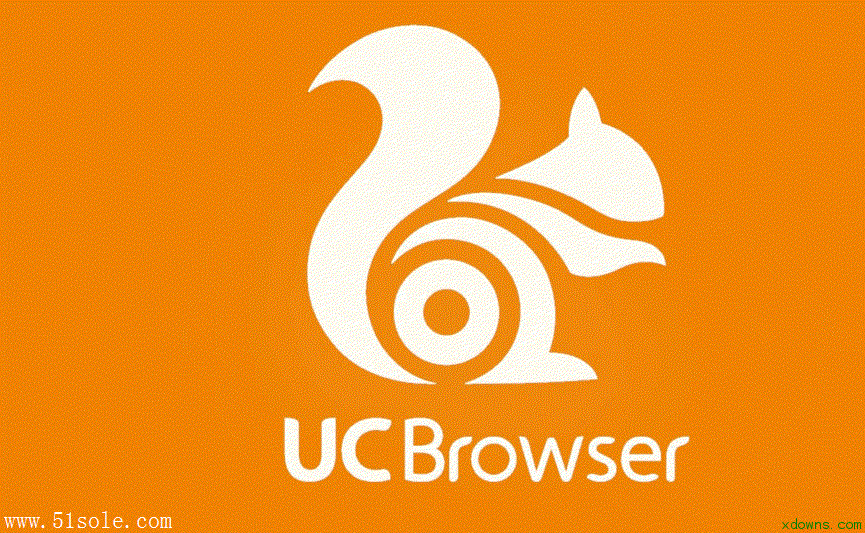
UC浏览器电脑版怎么下载视频
UC浏览器电脑版怎么下载视频?大家在使用uc浏览器观看网页视频的时候可以直接下载,不需要使用第三方下载软件,非常方便简单,uc浏览器电脑版怎么下载网页视频,下面本站小编就给大家带来uc浏览器下载视频方法教程。

谷歌浏览器怎么设置付款方式
谷歌浏览器怎么设置付款方式?小编整理了谷歌浏览器自定义付款方式步骤介绍,感兴趣的用户欢迎前来学习学习。

如何启用谷歌浏览器的隐私模式
如何启用谷歌浏览器的隐私模式?本篇文章就给大家带来谷歌浏览器打开隐私模式步骤介绍,感兴趣的朋友千万不要错过了。
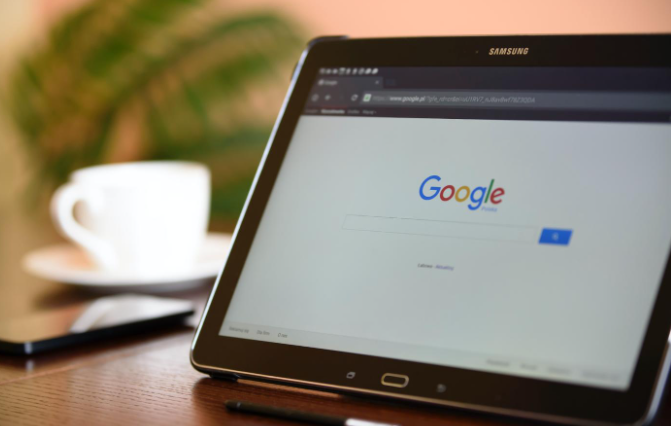
谷歌浏览器怎么设置多窗口模式
谷歌浏览器怎么设置多窗口模式?本篇文章就给大家介绍谷歌浏览器设置多窗口模式方法教程,希望能够给大家带来帮助。

谷歌浏览器怎么重新安装_谷歌浏览器安装方法
你有没有在使用谷歌浏览器的时候遇到各种问题呢,你知道谷歌浏览器怎么重新安装吗?来了解谷歌浏览器重新安装的方法,大家可以学习一下。
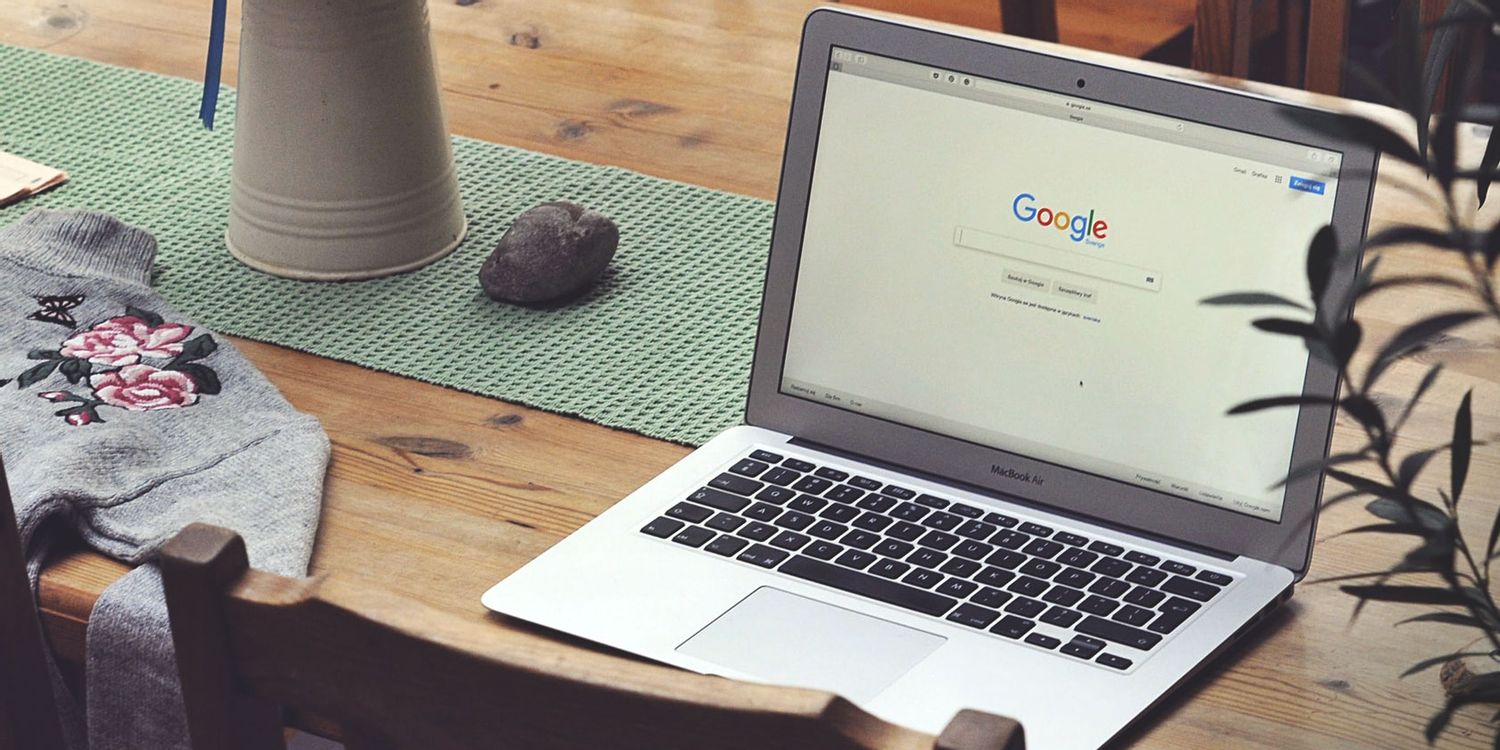
如何下载google浏览器最新版?
如何下载google浏览器最新版?谷歌浏览器 Google Chrome完全免费,跨平台支持 Windows、Mac 和 Linux 桌面系统。
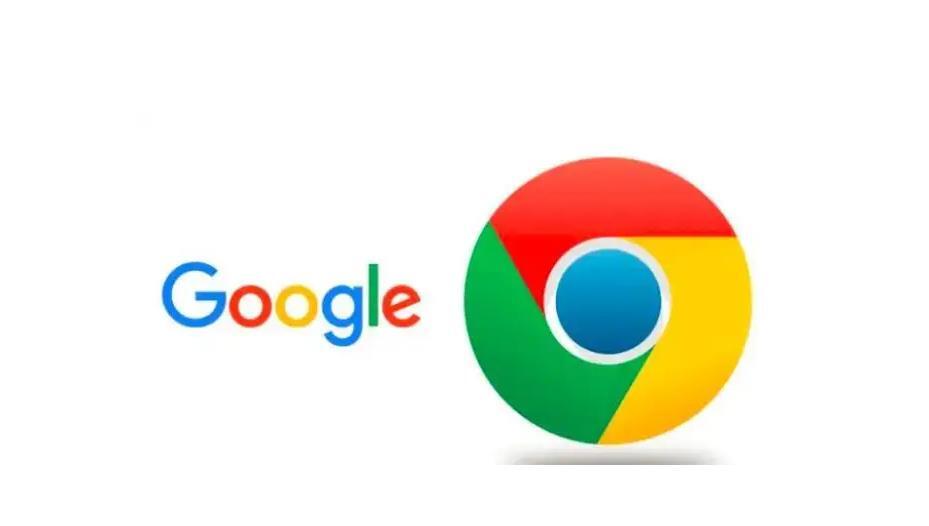
谷歌浏览器下载了以后不能用怎么办
我们下载了谷歌浏览器Google Chrome之后,就无法使用了。这是怎么回事,该怎么解决呢?

Chrome浏览器的安全性如何提升
Chrome浏览器的安全性如何提升?接下来小编给大家整理了Chrome浏览器提升安全性步骤一览,希望能够帮助大家解决问题。
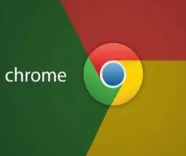
为什么下载了谷歌浏览器打开是360?该怎么恢复?
谷歌浏览器打开为什么是360首页,这是怎么回事?最近很多小伙伴都发现自己的win10系统打开谷歌浏览器发现不是原本的页面,而是360的首页,这个原因可能是你在安装软件的过程中,装入了捆绑了相关插件的软件。
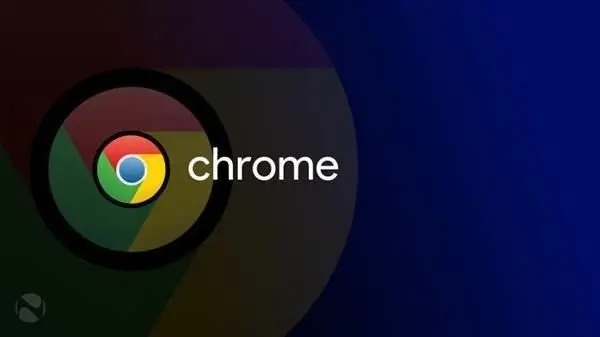
谷歌浏览器下载一半如何续传下载?在谷歌浏览器中继续下载文件的方法
谷歌浏览器一款可让您更快速、设计超级简洁,使用起来更加方便的网页浏览器。很多用户都喜欢在电脑中下载安装使用。
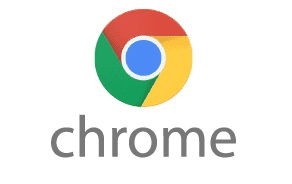
如何在谷歌Chrome中添加Tab悬停卡?
与Chrome和Firefox浏览器相比,微软Edge有许多漂亮的功能。其中一个功能是选项卡悬停卡,当您将鼠标悬停在非活动选项卡上时,它会显示选项卡内容的图像预览。这将有助于在您打开多个标签时快速检查网页。
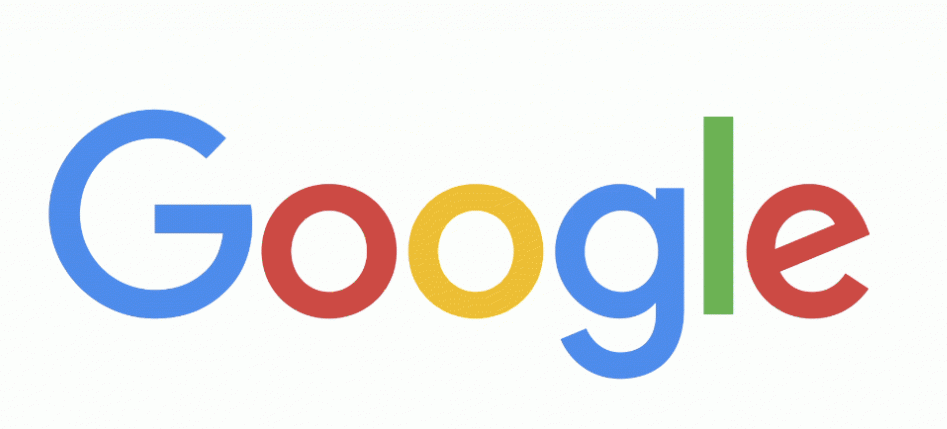
如何更改iOS版Chrome中的默认搜索引擎?
本文解释了如何在使用Chrome浏览器在iOS设备上,如苹果手机或者苹果平板电脑。说明涵盖iOS 12及以后版本。
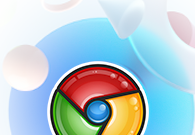
Chrome浏览器怎么打开声音权限
Chrome浏览器怎么打开声音权限?接下来小编就给大家带来Chrome浏览器打开声音权限具体操作步骤,有需要的朋友赶紧来本站看看了解一下吧。
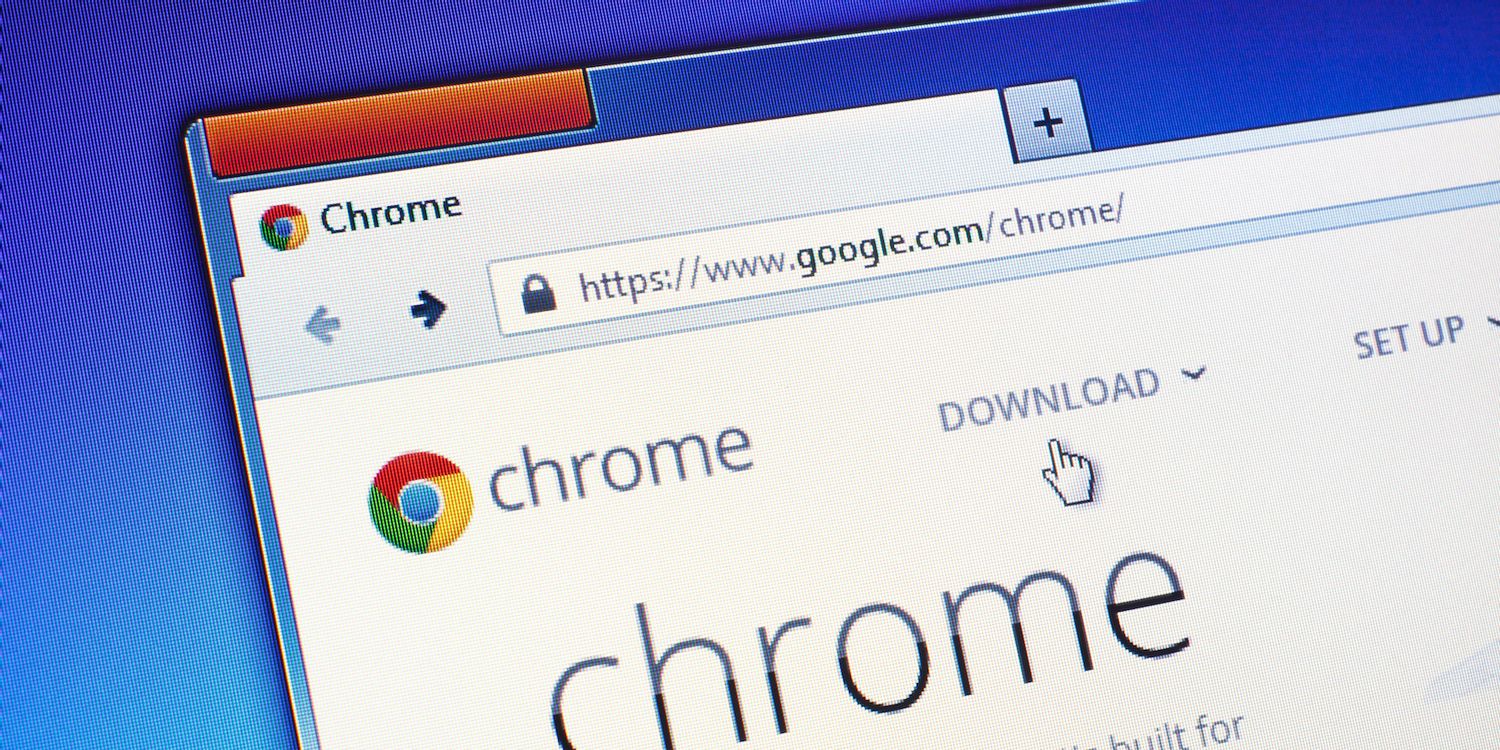
如何使用Chrome to Phone扩展?
随着chrome,你可以直接发送链接到你的手机,让你继续浏览或流没有中断。官方的Chrome to Phone扩展不再可用,但有一种方法可以获得相同的功能谷歌同步。
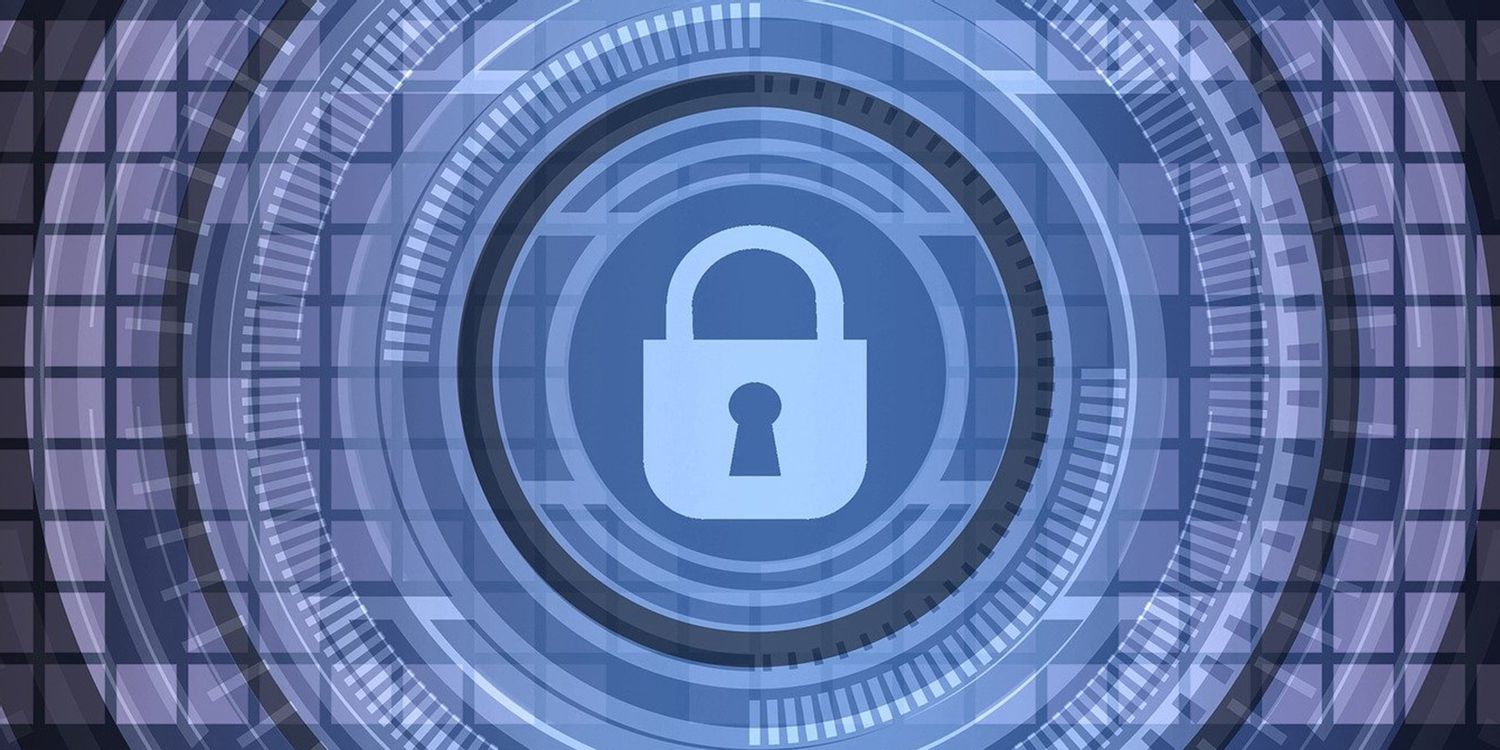
将密码导入 Chrome 的 4 种简单方法!
您刚刚切换到谷歌浏览器吗?如果是这样,您要做的第一件事就是将现有密码导入 Chrome。Google Chrome 实际上允许您从保存的 CSV 密码文件或计算机上安装的其他浏览器导入密码。无论哪种方式,将密码导入 Chrome 都很容易。
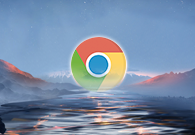
谷歌浏览器如何开启网页预加载功能
谷歌浏览器如何开启网页预加载功能?接下来小编给大家带来谷歌浏览器启用网页预加载功能方法技巧,有需要的朋友赶紧来看看吧。